Кросспостинг из Instagram на Facebook
Кросспостинг из Instagram на Facebook | Meta for MediaПОИСК ИНСТРУМЕНТОВ
Настройте автоматический кросспостинг публикаций, историй и видео из Instagram на Facebook.
ПопробоватьОхватывайте ещё больше людей на Facebook и в Instagram, публикуя интересный контент сразу на обеих платформах
Автоматически увеличивайте охват
Настройте автоматический кросспостинг публикаций, историй и видео из Instagram на Facebook.
Управляйте публикациями
Если вы не захотите делать кросспостинг определенных публикаций и историй, то сможете исключить их перед публикацией.
Функции
Настройте автоматический кросспостинг публикаций, историй из Instagram и видео IGTV на Facebook. Если вы не захотите делать кросспостинг определенных публикаций и историй, то сможете исключить их перед публикацией.
Синхронизация публикаций в Instagram с Facebook
Перейдите в свой профиль Instagram и нажмите значок с тремя линиями в правом верхнем углу экрана.
Нажмите Настройки > Аккаунт > Связанные аккаунты > Facebook.
Введите информацию для входа на Facebook.
По умолчанию аккаунт Instagram будет связан с хроникой вашего личного профиля Facebook. Чтобы связать его со Страницей, нажмите «Facebook» > «Поделиться» и выберите Страницу, которой управляете.
Настройка автоматического кросспостинга историй в Instagram на Страницу Facebook
Откройте приложение Instagram на телефоне.
Нажмите значок камеры.
Нажмите значок настроек.
Выберите Делиться историей на Facebook.
Изменение настроек кросспостинга
Если ваш аккаунт Instagram связан с несколькими Страницами Facebook, вы можете выбрать, на какую из них будет осуществляться кросспостинг. Для этого:
Откройте приложение Instagram на телефоне.
Нажмите на фото профиля, а затем — значок меню.
Выберите Настройки > Аккаунт > Связанные аккаунты.
Нажмите Facebook > Поделиться и выберите свой профиль или Страницу.
Выберите Страницу Facebook, на которую вы хотите делать кросспостинг историй из Instagram.
Чтобы переключиться на другой аккаунт Instagram, нажмите Настройки, выберите Добавить аккаунт, а затем — Войти в существующий аккаунт.
Нажмите Facebook > Поделиться и выберите нужную Страницу Facebook.
Примечание. Администраторы, которые пользуются устройствами Android, должны выполнять последний шаг каждый раз, когда переключаются между аккаунтами Instagram (даже если ранее они его уже выполняли).
Настройка кросспостинга на компьютере
Чтобы делиться видео из IGTV на Facebook с помощью компьютера, создайте канал IGTV, если у вас его ещё нет, а затем откройте браузер, зайдите на сайт instagram.com и выполните следующие действия:
Перейдите в свой профиль и нажмите IGTV.
Выберите Загрузить.
Нажмите значок + и выберите вертикальное видео продолжительностью до 1 часа или перетащите нужный видеофайл.
Добавьте название и описание. Вы также можете опубликовать видео на Странице Facebook.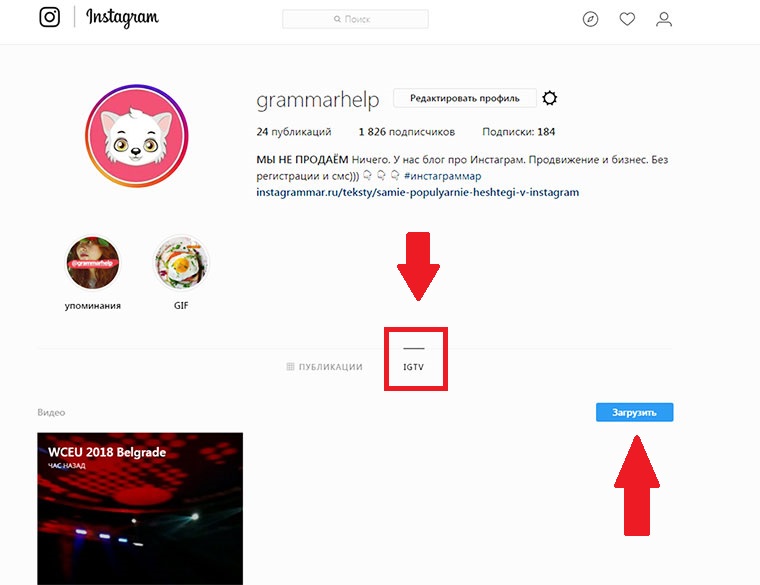
При первой публикации видео вам понадобится войти на Facebook и подключить Страницу Facebook. Подключить к IGTV Страницу Facebook может только ее администратор.
Нажмите Опубликовать.
В любом случае вы можете изменить настройки Страницы Facebook в мобильном приложении Instagram. Для этого нажмите:
Настройки > Связанные аккаунты > Facebook > Поделиться > Выбрать Страницу.
Чтобы максимально эффективно делать кросспостинг, воспользуйтесь шаблоном для видео на Facebook для своей Страницы. В этом шаблоне есть раздел «Лучшее», который позволяет расширить охват ваших самых популярных видео. Рекомендуем также создать плейлисты. Так вы сможете объединить видео по темам, и вашим поклонникам будет проще находить интересный контент. Этот шаблон доступен для всех Страниц.
Вы также можете управлять контентом и просматривать статистику на Facebook и в Instagram с помощью Creator Studio. Подробнее о том, как подключить Instagram к Creator Studio.
Rights Manager
Инструмент для управления контентом, который защищен авторским правом, на Facebook и в Instagram.
Страницы Facebook
Повысьте узнаваемость своей компании, создав Страницу Facebook. Это бесплатно и не займет много времени.
Онлайн-мероприятия
Узнайте, как проводить виртуальные мероприятия с помощью платформ и инструментов Facebook.
Мы в социальных сетях
РешенияНастройка и управлениеРаспространение контентаВовлечениеПолучение доходаИзмерение
ОбучениеИстории успехаБлог
Мы в социальных сетях
© 2023 MetaКонфиденциальностьУсловия использованияФайлы cookieКак сохранить видео из инстаграма на компьютер и телефон
Качаем ролики из Инстаграма на гаджеты
В популярном приложении Инстаграм по умолчанию отсутствует возможность скачивать ролики, что характерно для большинства социальных сетей. Однако за время его функционирования появились разнообразные методы, которые позволяют сохранить интересное видео на любой гаджет: телефон, ноут, ПК, планшет и т. д. В основном эти методы представлены специальными мобильными утилитами и бесплатными сервисами.
Сохраняем ролик на ПК
Сохранить видео из Инстаграм на компьютер можно с помощью специальных бесплатных сайтов.
Онлайн-сервис DownloadGram
Представляет собой удобный ресурс, который позволяет сохранить видео с Инстаграма всего за пару движений. Для того чтобы скачать любимый ролик необходимо осуществить действия.
- Перейти на страницу с понравившимся видео в Инстаграме.
- Нажать правой кнопкой мыши на ссылку в адресной строке. Из выпадающего списка выберите вариант «Копировать».
- Перейдите на официальный сайт сервиса DownloadGram по ссылке downloadgram.com. Нажмите правой кнопкой мыши на поле, где должна быть ссылка, и выберите пункт «Вставить». В окне нажмите активную кнопку «Download».
- После этого в том же окне появится кнопка «Download Video», которую следует нажать.
- В новом окне пропишите путь на компьютере, куда сохранится ролик, и нажмите «Сохранить».
Онлайн-сервис Savefrom
Популярный бесплатный ресурс с поддержкой русского позволяет сохранять видеофайлы с различных социальных сетей, в том числе Instagram. Для того чтобы сохранить видео осуществите следующие действия.
Для того чтобы сохранить видео осуществите следующие действия.
- Откройте пост с интересным видео в социальной сети.
- В адресную строку, где указана ссылка на страницу, перед ней добавьте следующий текст: savefrom.net/. после этого нажмите «Ввод».
- После этого вы автоматически перенаправитесь на официальный сайт Savefrom, где нужно будет нажать активную кнопку-стрелку. Наблюдайте за процессом загрузки.
- После завершения загрузки выскочит иконка ролика с надписью «Скачать». Переходите о активной надписи.
- После того как видео запустится в новом окне вы сможете сохранить его на планшет, ноут или ПК. Для этого нажмите на кнопку, представленную в виде троеточия, и выберите «Скачать».
Изменить код страницы
Если не хотите скачивать через вспомогательные ресурсы, то можете воспользоваться классическим функционалом вашего браузера. Для этого необходимо осуществить следующие действия.
- Открыть страницу с постом в Инстаграме, где размещен нужный ролик.

- Нажать комбинацию клавиш на клавиатуре Ctrl + Shift + I. Если не умеете работать с «горячими клавишами», то по старинке нажмите правой кнопкой мыши на ролик и из выпадающего списка кликните «Просмотреть код».
- После этого справа экрана увидите рабочую консоль с кодом страницы. Тут необходимо будет выбрать раздел «Network» и выбрать из него вкладку «Media».
- После работы с кодом нажмите «Плей» на ролике. Вы увидите, как в пустом списке файлов справа появится запись. Нажмите на нее правой кнокой и выберите «Открыть в новом окне».
- После того как откроется новая вкладка с видео появиться возможность его загрузки на компьютер. Просто нажмите кнопку в виде троеточия и кликните «Скачать».
Как скачать видео на смартфон
Многие спрашивают, как сохранять видео из Инстаграма на телефон, и для всех ли операционных систем доступна такая возможность.
Бесплатное приложение FastSave for Instagram
Одно из наиболее востребованных приложений для выкачки ролика из Инсты. Работа с ним очень простая и интуитивно понятная.
Работа с ним очень простая и интуитивно понятная.
- Установите утилиту через магазин вашей операционной системы (App Store или Play Market).
- Откройте приложение и нажмите переключатель рядом с его названием.
- Откройте понравившийся ролик в Инстаграме и нажмите троеточие над ним. Из открывающегося перечня кликните «Копировать ссылку».
- Утилита автоматически сохранит видеоклип в папку My Downloads.
Приложение QuickSave для сохранения контента
Принцип его работы немного отличается от рассмотренной выше утилиты. Для сохранения видео выполните действия.
- Установите приложение из магазина.
- Выберите клип в Инстаграме, нажмите троеточие и скопируйте ссылку.
- Запустите QuickSave на вашем смартфоне. Вы увидите, как ролик уже перенесен в главное меню программы.
- Сохраните видео, нажав кнопку-стрелку внутри круга.
- Файл будет сохранен на внутреннюю память в папку QuickSave
Instagrab
Сохранить видео из Инстаграм на айфон и другой смартфон можно с помощью онлайн-сервисов, например, Instagrab.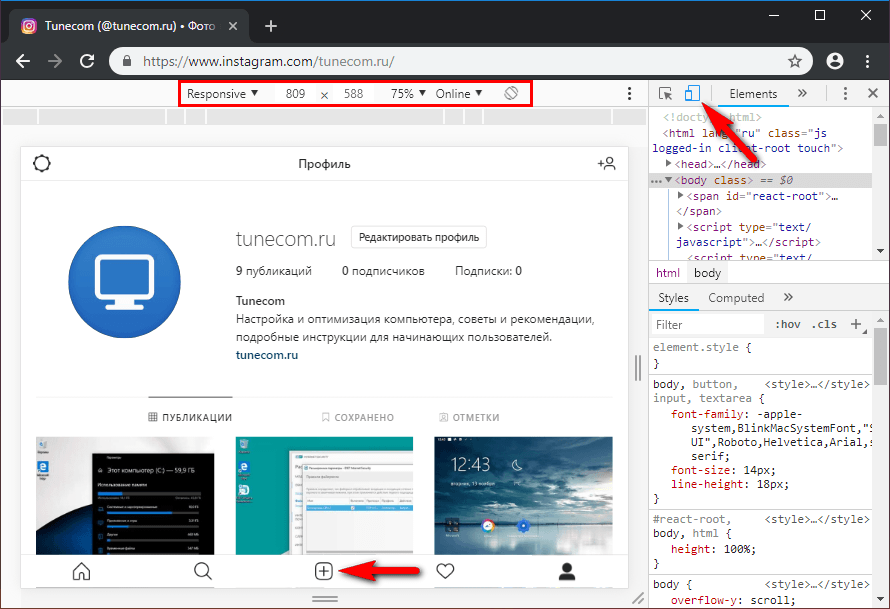
- Открыть видео в Инстаграме и скопировать ссылку на него.
- Открыть на смартфоне браузер и вбить в поиск instagrab.ru.
- В поле открывшегося сайта вставьте скопированную ссылку и кликните «Скачать». После отображения иконки клипа нажмите «Скачать видео».
- Откроется новая вкладка с клипом, где нужно нажать троеточие и выбрать из списка «Скачать». Сохраненный файл ищите в папке Downloads.
Заключение
Видео из Инстаграма можно скачивать как на компьютер, так и на телефон. Универсальным методом являются браузерные онлайн-утилиты вроде Instagrab и DownloadGram. Помните, что одним из главных недостатков бесплатных приложений является навязчивая реклама и возможность поймать вирус. Поэтому советуем пользоваться проверенными источниками и читать отзывы, оставленные пользователями.
Получить консультацию
Как скачать видео из Instagram на ПК и Mac [2023]
Похожие руководства
- Как скачивать подкасты
- Как скачать сериалы
- Как сохранить любое видео Reddit
Прочтите статью, чтобы узнать, как загружать видео из Instagram на ПК. В приведенной ниже таблице кратко показаны различия между двумя способами загрузки. 9
Скачать 4
Скачать бесплатно
Скачать бесплатно

Подробнее
Подробнее
Как скачать видео из Instagram на ПК
Юмористические, полезные или просто очаровательны – видеоролики в Instagram часто вызывают у зрителей желание сохранить их для будущая ссылка. Если вы найдете видеопост, который стоит сохранить, вы всегда можете добавить его в закладки и обратиться к нему на вкладке Сохранено в своей учетной записи Instagram. Но если вы действительно хотите сохранить видео из Instagram на свой компьютер для большей гибкости, есть простой способ сделать это — с помощью Movavi Screen Recorder. В таких случаях программное обеспечение можно использовать в качестве загрузчика видео. Откройте свое любимое видео в браузере вашего ПК, прочитайте это краткое руководство, а затем воспроизведите шаги! Узнайте все о том, как скачать видео из Instagram на ПК.
Шаг 1. Загрузите и установите Movavi Screen Recorder
Загрузите и запустите установочный файл на своем ПК. Следуйте инструкциям на экране. Когда процесс установки завершится, запустите программу.
Следуйте инструкциям на экране. Когда процесс установки завершится, запустите программу.
Скачать бесплатно
Скачать бесплатно
Скачать
Скачать
Шаг 2. Настройте параметры записи видео воспроизводится в ваш браузер. Но прежде чем вы это сделаете, вам нужно настроить параметры сеанса записи. Нажмите
Настройки на боковой панели: появится диалоговое окно. Здесь вы можете управлять различными параметрами: скрыть боковую панель, отключить обратный отсчет, выбрать выходную папку и многое другое. Если вы довольны, нажмите OK . Затем нажмите кнопку Запись экрана и выберите область, содержащую видео на странице Instagram.Крайне важно, чтобы была включена запись всех системных звуков: Системный звук значок на панели записи зеленый, если эта опция включена. Убедитесь, что Веб-камера и Микрофон выключены.
Шаг 3. Запишите видео из Instagram
Нажмите кнопку Начать запись . Процесс записи начнется после 3-секундного обратного отсчета. Вы можете использовать кнопки Пауза и Скриншот во время процесса. Чтобы закончить запись, нажмите Stop .
Процесс записи начнется после 3-секундного обратного отсчета. Вы можете использовать кнопки Пауза и Скриншот во время процесса. Чтобы закончить запись, нажмите Stop .
Шаг 4. Сохраните видео из Instagram на свой компьютер
Нажмите Экспорт 9Кнопка 0076. В появившемся диалоговом окне назовите файл и выберите выходной формат. Наконец, нажмите Сохранить . Теперь вы знаете, как сохранить видео из Instagram на свой компьютер с помощью настольного рекордера от Movavi.
Программа записи экрана Movavi
Идеальный способ записи с экрана
Купить сейчас О версии Windows
Скачать бесплатно О Windows версии
Купить сейчас О версии для Mac
Скачать бесплатно О версии для Mac
Отказ от ответственности: Имейте в виду, что Movavi Screen Recorder не позволяет захватывать видео- и аудиопотоки, защищенные от копирования. Узнайте больше
Узнайте больше
Как сохранить видео из Instagram на ПК с помощью исходного кода веб-страницы
Если вы не хотите устанавливать загрузчик видео из Instagram для ПК, есть другой вариант. Вы также можете загружать видео из Instagram на свой компьютер онлайн и без программного обеспечения, проверив исходный код страницы в своем браузере. Исходный код — это программа, используемая для создания веб-страниц. Не пугайтесь, вам действительно нужна всего одна строка из всего кода.
Сначала выберите видео из Instagram для загрузки на ПК и откройте страницу, содержащую видео, которое вы хотите сохранить. Щелкните правой кнопкой мыши где-нибудь на странице (используйте комбинацию ⌘ + нажмите на Mac) и выберите Проверить или Просмотреть исходный код страницы , в зависимости от вашего браузера. Это разделит окно вашего браузера на две половины.
В появившемся разделе вы увидите исходный код. Вам нужна только одна строчка из него — та, что содержит ссылку на видео. Чтобы найти ссылку, нажмите Ctrl + F (или ⌘ + F на Mac). Это откроет коробку Найти . Введите в него « mp4 », нажмите Введите , и вы увидите, где находится ссылка. Обычно он начинается с «src=» и заканчивается на «.mp4». Щелкните правой кнопкой мыши (на Mac нажмите ⌘ и щелкните) ссылку и выберите параметр Открыть в новой вкладке .
Чтобы найти ссылку, нажмите Ctrl + F (или ⌘ + F на Mac). Это откроет коробку Найти . Введите в него « mp4 », нажмите Введите , и вы увидите, где находится ссылка. Обычно он начинается с «src=» и заканчивается на «.mp4». Щелкните правой кнопкой мыши (на Mac нажмите ⌘ и щелкните) ссылку и выберите параметр Открыть в новой вкладке .
Видео, которое вы хотите извлечь, будет воспроизводиться в новой вкладке. Щелкните правой кнопкой мыши (или нажмите ⌘ и щелкните) на клипе и выберите Сохранить видео как вариант . В появившемся диалоговом окне выберите папку, в которой будет храниться видео, затем нажмите Сохранить . Вот как вы загружаете видео из Instagram, используя только браузер.
Резюме
Теперь вы знаете, как сохранять видео из Instagram на ПК двумя разными способами. Использование исходного кода веб-страницы не требует дополнительного программного обеспечения, но это не очень удобно, и вы не можете использовать этот метод для загрузки прямой трансляции. Программное обеспечение для записи экрана, такое как Movavi Screen Recorder, простое в использовании и позволяет пользователям сохранять запись в любом желаемом видеоформате.
Программное обеспечение для записи экрана, такое как Movavi Screen Recorder, простое в использовании и позволяет пользователям сохранять запись в любом желаемом видеоформате.
Часто задаваемые вопросы
Можно ли скачать видео из Instagram?
В Instagram нет встроенного способа загрузки видео из вашей ленты или историй других пользователей. Однако, если у вас есть разрешение оригинального автора, вы можете использовать один из двух возможных способов сохранения видео из Instagram: загрузить видео из исходного кода веб-страницы или использовать инструмент для захвата экрана, такой как Movavi Screen Recorder.
Как я могу скачать видео из Instagram на свой компьютер в 2022 году?
- Загрузите Movavi Screen Recorder и запустите его.
- Настройте параметры записи.
- Запишите видео из Instagram.
- Сохраните запись.
Популярные
Что Бандикам?
Бен Джеклин
12 562
Лучшая запись OBS настройки
Бен Джеклин
11 862
Подпишитесь на новости и специальные предложения
Ваш адрес электронной почты
Неверный формат электронной почты.
Подписаться
Регистрируясь, вы соглашаетесь получать наши маркетинговые электронные письма и разрешаете Movavi использовать ваши личные данные в соответствии с нашей Политикой конфиденциальности. Вы также подтверждаете, что соответствуете минимальным возрастным требованиям.
Пожалуйста, подтвердите свое согласие на регистрацию.
Введенный адрес электронной почты неверен. Пожалуйста, проверьте свой адрес электронной почты и повторите попытку.
Ваш адрес электронной почты был успешно добавлен. Спасибо за интерес к Мовави!
Подписаться
Как загрузить ролики и видео из Instagram на ПК
Если вы хотите смотреть видео и ролики из Instagram в автономном режиме, есть только один вариант – вам нужно загрузить Instagram Reels и видео на свой компьютер.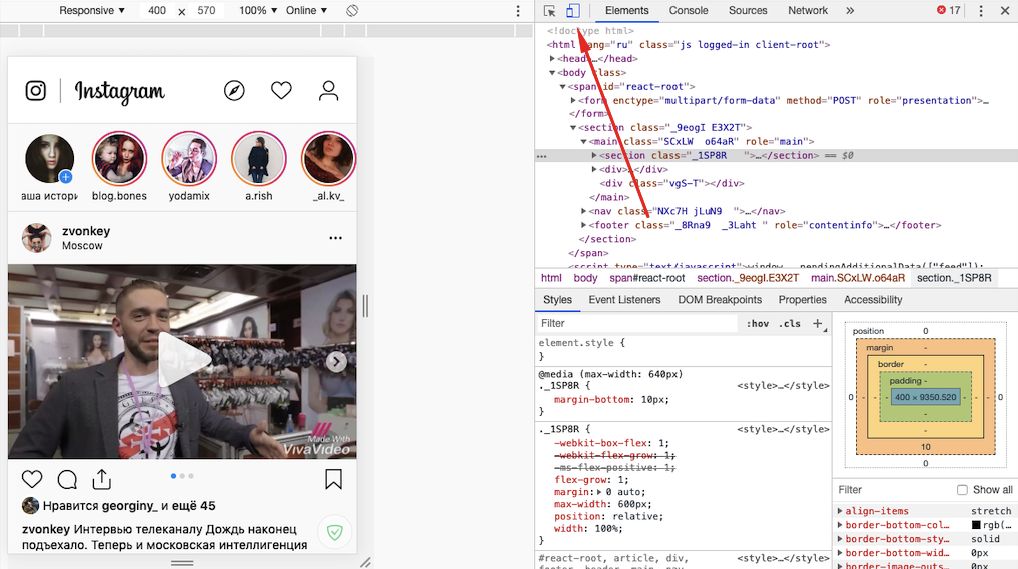 Если это так, вы можете следовать этим инструкциям, чтобы сохранять или загружать видео из Instagram и ролики любого пользователя на свой компьютер. Таким образом, вы сможете поделиться контентом с кем угодно через Messenger, WhatsApp и т. д.
Если это так, вы можете следовать этим инструкциям, чтобы сохранять или загружать видео из Instagram и ролики любого пользователя на свой компьютер. Таким образом, вы сможете поделиться контентом с кем угодно через Messenger, WhatsApp и т. д.
Независимо от того, какой инструмент вы используете, у вас должна быть ссылка на ролик или видео. Если вы не знаете, как получить URL-адрес, вы можете сделать это:
- Откройте свою учетную запись Instagram.
- Откройте видео или ролик, который хотите загрузить на свой компьютер.
- Щелкните значок с тремя точками.
- Выберите параметр Копировать ссылку .
Примечание. Выбранное видео должно быть общедоступным. Если вы попытаетесь использовать эти инструменты в частной учетной записи, они могут работать некорректно. Вместо экрана загрузки вы можете столкнуться с ошибкой.
Есть несколько лучших бесплатных онлайн-инструментов для загрузки роликов и видео из Instagram на ПК. Помимо загрузки роликов и видео, эти веб-сайты также полезны для загрузки историй, фотографий и т. д. из Instagram. Вы можете использовать любой из этих бесплатных онлайн-инструментов:
Помимо загрузки роликов и видео, эти веб-сайты также полезны для загрузки историй, фотографий и т. д. из Instagram. Вы можете использовать любой из этих бесплатных онлайн-инструментов:
- Instadp
- IGDownloader
- Toolzu
- SnapInsta
- InstaVideoSave.
Чтобы узнать больше об этих инструментах, продолжайте читать.
1] Instadp
Instadp — это онлайн-инструмент, который поможет вам загружать видео из Instagram, ролики, фотографии, истории и изображения профиля. Независимо от того, подписаны вы на кого-то или нет, вы можете легко загрузить его / ее видео и ролики на свой компьютер за считанные минуты.
Чтобы загрузить ролики и видео с помощью Instadp, выполните следующие действия:
- Откройте веб-сайт Instadp в браузере.
- Вставьте ссылку на ролики или видео.
- Нажмите кнопку Введите .
- Нажмите Кнопка «Продолжить» .
- Нажмите кнопку Загрузить .

- Нажмите на значок с тремя точками и выберите Загрузить .
Видео будет загружено на ваш компьютер через несколько секунд. Посетите официальный сайт instadp.com.
2] IGDownloader
Этот онлайн-инструмент может загружать ролики, видео, IGTV, изображения профиля и т. д. Все, что вам нужно, это URL-адрес контента Instagram, который вы хотите загрузить на свой компьютер. Однако важно то, что вам не нужно просматривать все параметры, как в вышеупомянутом инструменте. Вместо этого вы можете сделать следующее, чтобы загрузить ролики и видео из Instagram:
- Откройте веб-сайт IGDownloader.
- Вставьте ссылку, которую вы скопировали ранее.
- Нажмите кнопку Загрузить .
Вы можете найти загруженный файл почти сразу. Посетите официальный сайт igdownloader.com.
3] Toolzu
Toolzu занимает на несколько минут больше времени, чем другие инструменты, но делает свою работу очень хорошо. Если вам нужно загружать обычные видео, истории или видео IGTV, вы можете сделать все это с помощью этого веб-приложения. Как было сказано ранее, все, что вам нужно, это URL-адрес контента, который вам нужно загрузить.
Если вам нужно загружать обычные видео, истории или видео IGTV, вы можете сделать все это с помощью этого веб-приложения. Как было сказано ранее, все, что вам нужно, это URL-адрес контента, который вам нужно загрузить.
Чтобы использовать Toolzu для загрузки роликов или видео из Instagram, выполните следующие действия:
- Откройте веб-сайт Toolzu.
- Вставьте URL.
- Нажмите кнопку Загрузить .
- Нажмите кнопку Загрузить еще раз.
Вы получите видео мгновенно. Посетите официальный сайт toolzu.com.
4] SnapInsta
В отличие от Toolzu, с помощью SnapInsta можно загружать ролики и видео. Пользовательский интерфейс лаконичен, и у вас не будет проблем со спамом или чем-то еще.
Чтобы использовать SnapInsta для загрузки видео и роликов из Instagram, выполните следующие действия:
- Откройте веб-сайт SnapInsta.
- Вставьте ссылку на содержимое.
- Нажмите кнопку Загрузить .

- Нажмите кнопку Загрузить видео .
При желании вы можете посетить официальный сайт snapinsta.app.
5] InstaVideoSave
InstaVideoSave — один из лучших вариантов для загрузки историй из Instagram, Ролики , фотографии, Короткие видеоролики Facebook и т. д. Он предоставляет два варианта сервера для загрузки ролика, что полезно в случае, если один сервер по какой-то причине не работает. Вы сможете скачать ролик из Instagram в оригинальном качестве. В выходном видео не будет водяного знака.
Помимо загрузки роликов в оригинальном качестве видео, он также позволяет вам загружать только звуковую часть ролика . Для этого вы можете использовать инструмент Instagram to MP3 Converter . И, чтобы загрузить Instagram Reels с оригинальным качеством, вы можете выполнить следующие шаги:
- Откройте страницу Instagram Reels Downloader с сайта instavideosave.
 net
net - Вставьте ссылку или URL-адрес ролика Instagram в текстовое поле. Не говоря уже о том, что вы должны указать общедоступную, а не частную ссылку
- Нажмите кнопку Загрузить и подождите несколько секунд
- На той же странице откроется окно предварительного просмотра, где вы сможете воспроизвести выходное видео
- Прямо под превью доступны два варианта загрузки
- Нажмите на вариант загрузки, после чего вы сможете сохранить этот конкретный ролик Instagram на своем ПК с Windows 11/10.
Как загрузить приватный ролик Instagram на мой компьютер?
К сожалению, вы не можете загрузить приватный ролик Instagram на компьютер или другое устройство из соображений конфиденциальности. Даже если у вас есть ссылка на частный ролик в Instagram, вы не можете использовать какой-либо загрузчик роликов из Instagram или загрузчик видео из Instagram, чтобы сохранить этот частный ролик. Вы можете скачать только ролик из Instagram, доступ к которому открыт для всех.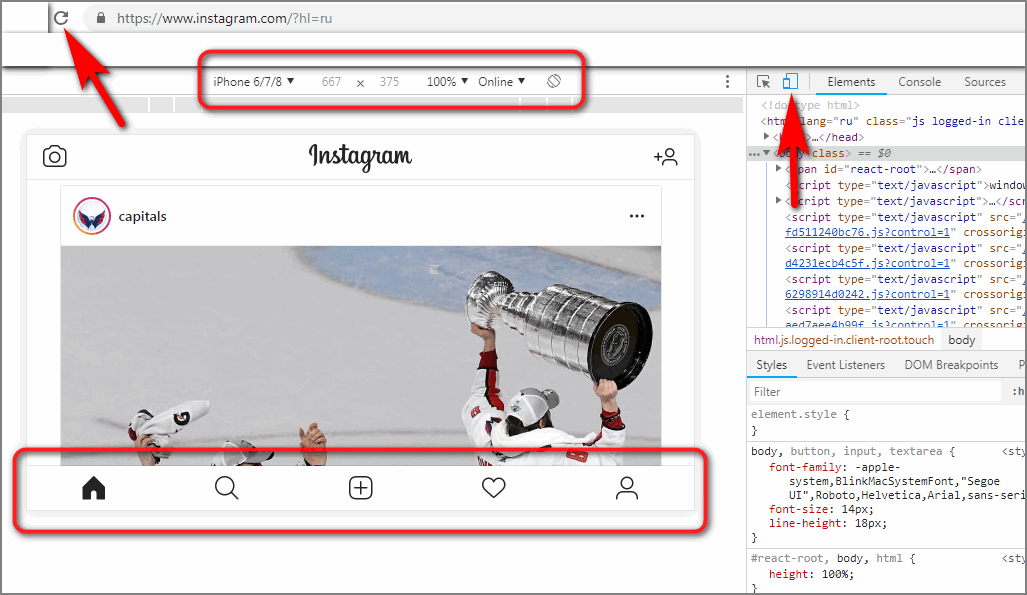





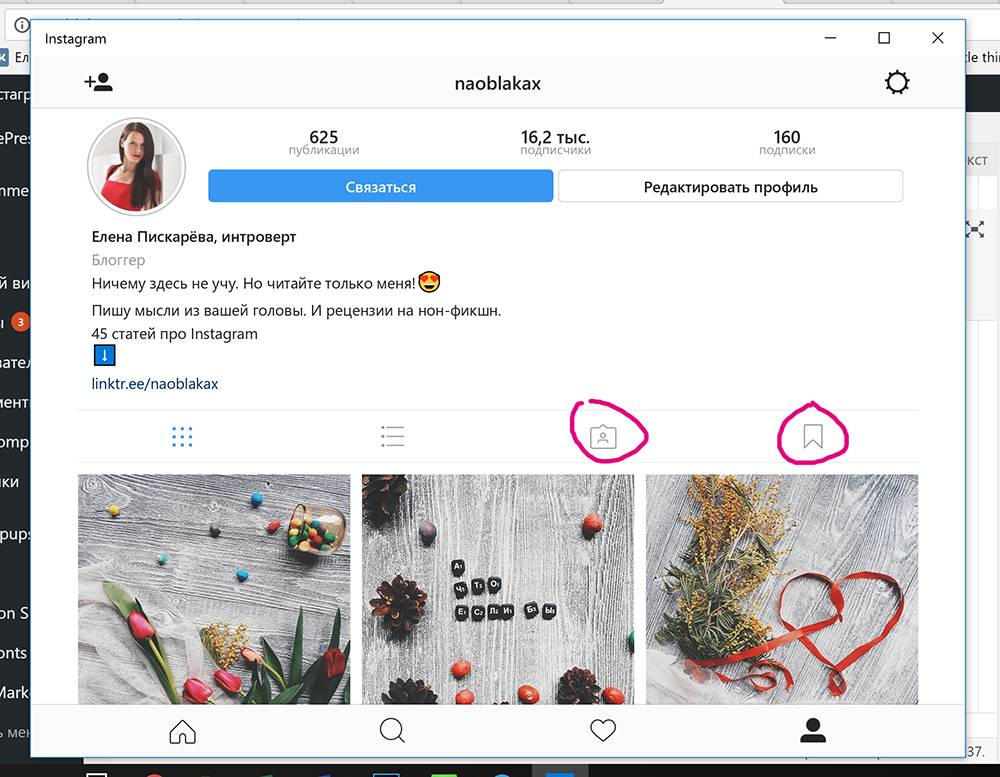 net
net